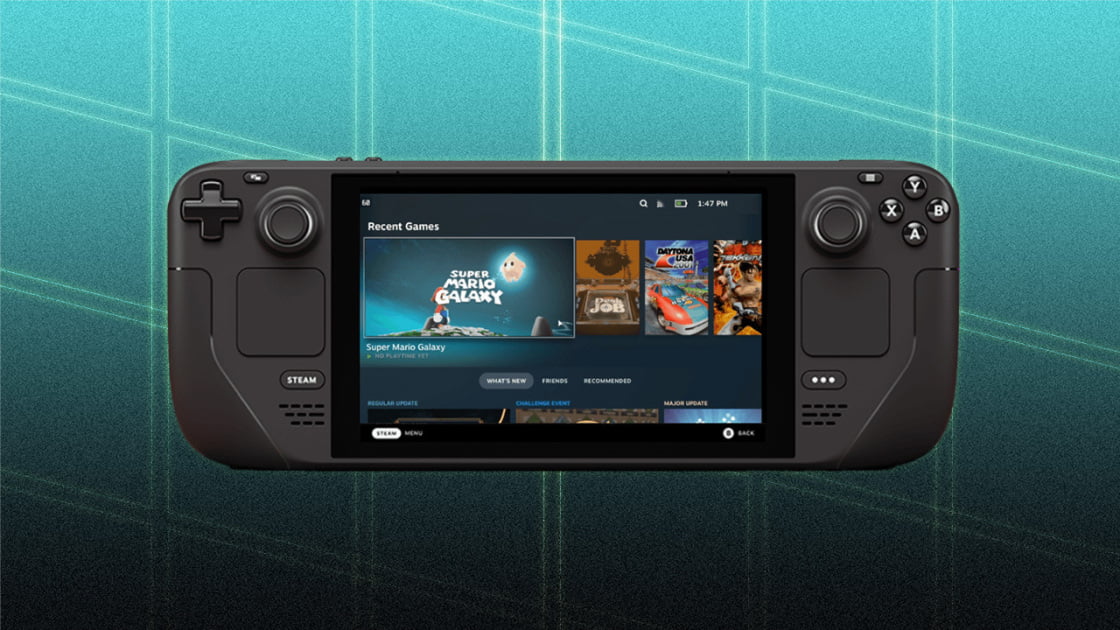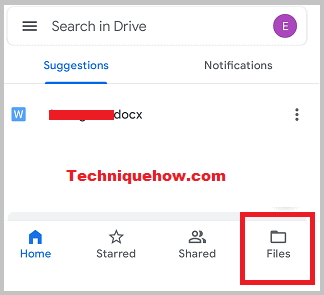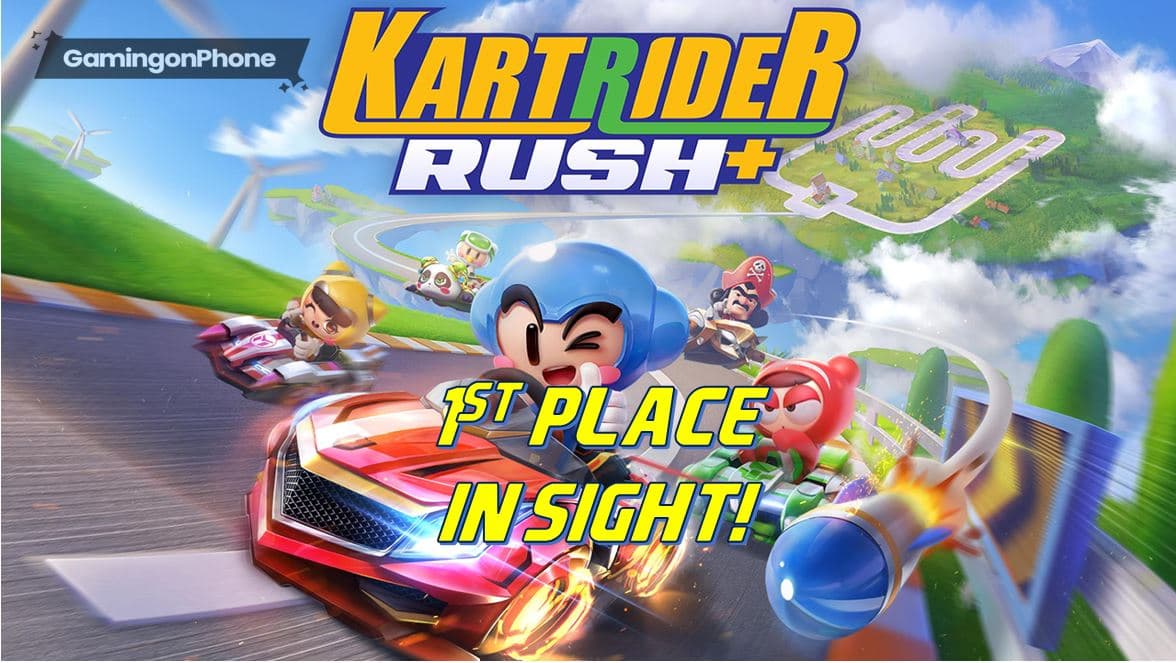Steam Deck được cho là máy tính xách tay chơi game mã nguồn mở có khả năng tùy biến cao nhất trên thị trường hiện nay. Nó cho phép bạn khởi chạy trò chơi thông qua thư viện Steam của mình, truyền trực tuyến trò chơi đến trò chơi đó từ máy tính của bạn và chạy Xbox Game Pass trên đó. Vì nó chạy trên hệ điều hành ProtonOS dựa trên Linux nên bạn cũng có thể tải xuống các ứng dụng và trình giả lập không dành cho trò chơi.
Với trình giả lập phù hợp, bạn có thể chơi các trò chơi cổ điển từ bảng điều khiển cũ hơn trực tiếp trên sàn Steam của mình. Các nhà phát triển thậm chí đã tạo ra phần mềm dành riêng cho Deck, khiến nó trở thành một trong những bảng điều khiển cổ điển tốt nhất trên thị trường. Vì vậy, nếu bạn chưa quen với mô phỏng hoặc muốn thử sức mình với thiết bị chơi trò chơi di động, thì đây là một cách dễ dàng để bắt đầu.
Thi Đua 101: Những Điều Bạn Cần Biết
Nếu bạn có kinh nghiệm với PC, ít nhất bạn có thể hiểu cơ bản về cách thức hoạt động của mô phỏng. Tuy nhiên, một số điều này có thể gây nhầm lẫn cho người mới bắt đầu. Trước khi chúng ta tìm hiểu cách thiết lập trình giả lập trên sàn Steam của bạn, đây là tóm tắt những điều bạn cần biết trước tiên.
Trình giả lập là một hệ thống (có thể là phần cứng hoặc phần mềm) cho phép một chương trình mô phỏng một chương trình khác. Trong trường hợp mô phỏng trò chơi, chúng tôi đang xem xét phần mềm cho phép người dùng chơi trò chơi trên các nền tảng không được kết nối. Ví dụ: các chương trình này cho phép bạn chơi các trò chơi SNES cũ trên thiết bị di động hoặc trò chơi Atari trên PC.
Để mô phỏng các trò chơi từ một số bảng điều khiển nhất định, bạn có thể cần tìm và cài đặt tệp BIOS. Đây là phần mềm giả lập console cho game mà bạn muốn chơi. Nếu không có tệp này, một số trình giả lập sẽ không thể chạy trò chơi của bạn. Do trách nhiệm pháp lý có thể xảy ra, chúng tôi không thể cho bạn biết nơi tìm các tệp này, nhưng việc tìm kiếm trên web sẽ hữu ích.
Trong ngữ cảnh của trò chơi điện tử, tệp ROM là bản sao của trò chơi và tất cả các cài đặt của nó. Hãy coi ROM như một trò chơi cần được tải vào trình giả lập. Đối với BIOS, chúng tôi không thể cho bạn biết nơi tìm thấy chúng, nhưng tìm kiếm trên web có thể chỉ cho bạn đúng hướng.
lựa chọn giả lập
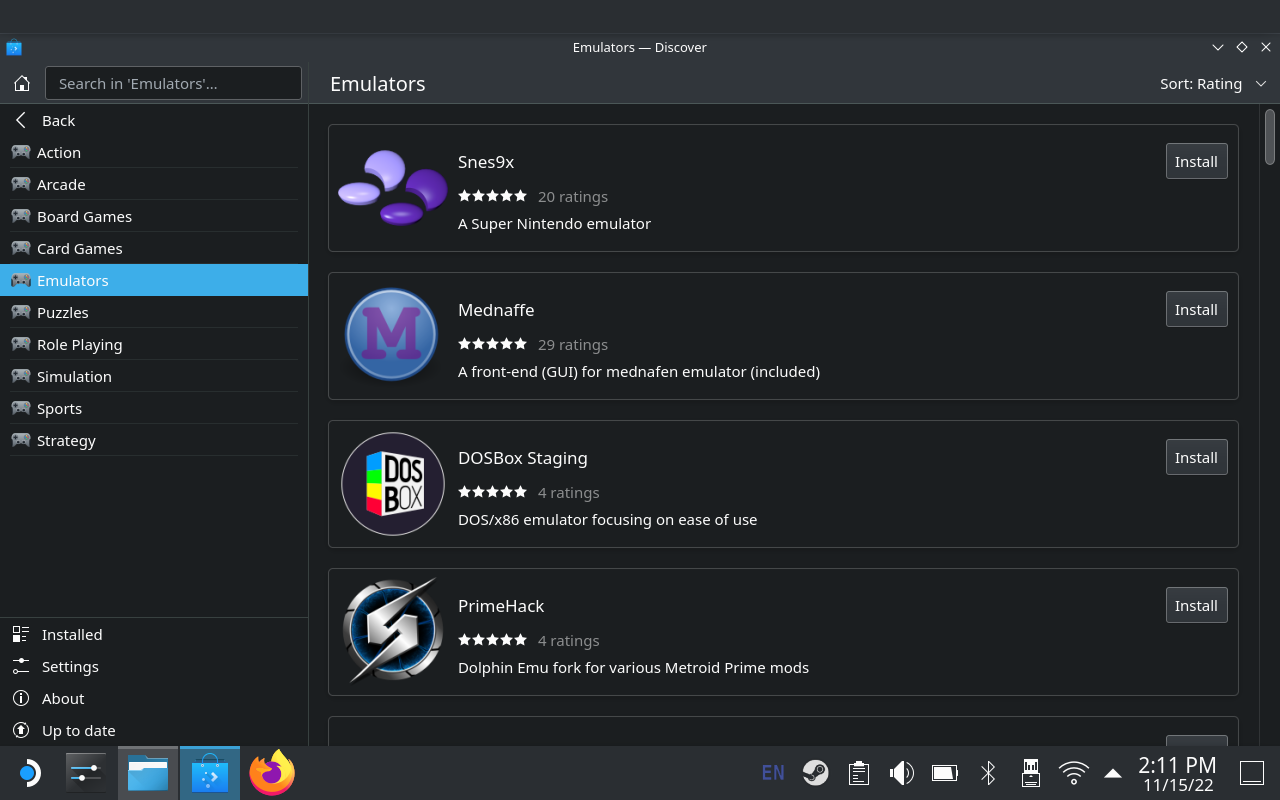
(Tín dụng: Carly Velocci)
Có nhiều trình giả lập có sẵn thông qua công cụ Steam Deck Discover (nhấp vào Khám phá > Trò chơi > Trình giả lập) và thông qua trình duyệt web. Trước khi bạn cài đặt bất cứ thứ gì, hãy xem xét những trò chơi bạn muốn chơi. Một số trong số chúng là trình giả lập nghiêm ngặt chỉ hỗ trợ một số nền tảng nhất định, trong khi phần mềm khác có thể hoạt động như một trung tâm cho các hệ thống và trình giả lập khác nhau.
Vì chúng tôi sẽ sử dụng Steam Deck để chơi ROM, điều này thu hẹp các tùy chọn của bạn một chút. Chúng tôi khuyên bạn nên cài đặt phần mềm cho phép bạn chơi nhiều trò chơi nhất và giữ tất cả chúng ở một nơi. Với mục đích này, chúng tôi khuyên bạn nên sử dụng giao diện.
Các chương trình này, chẳng hạn như OpenEmu dành cho Mac, thực hiện hầu hết các công việc khó khăn cho bạn. Cả hai đều thân thiện với người mới bắt đầu và hỗ trợ một số lượng lớn bảng điều khiển và nền tảng cổ điển. Bất kỳ ai quen thuộc với trình giả lập đều biết về RetroArch(Opens in a new window). Nó hoạt động như một giao diện cho tất cả các hạt nhân và cài đặt trình mô phỏng của bạn.
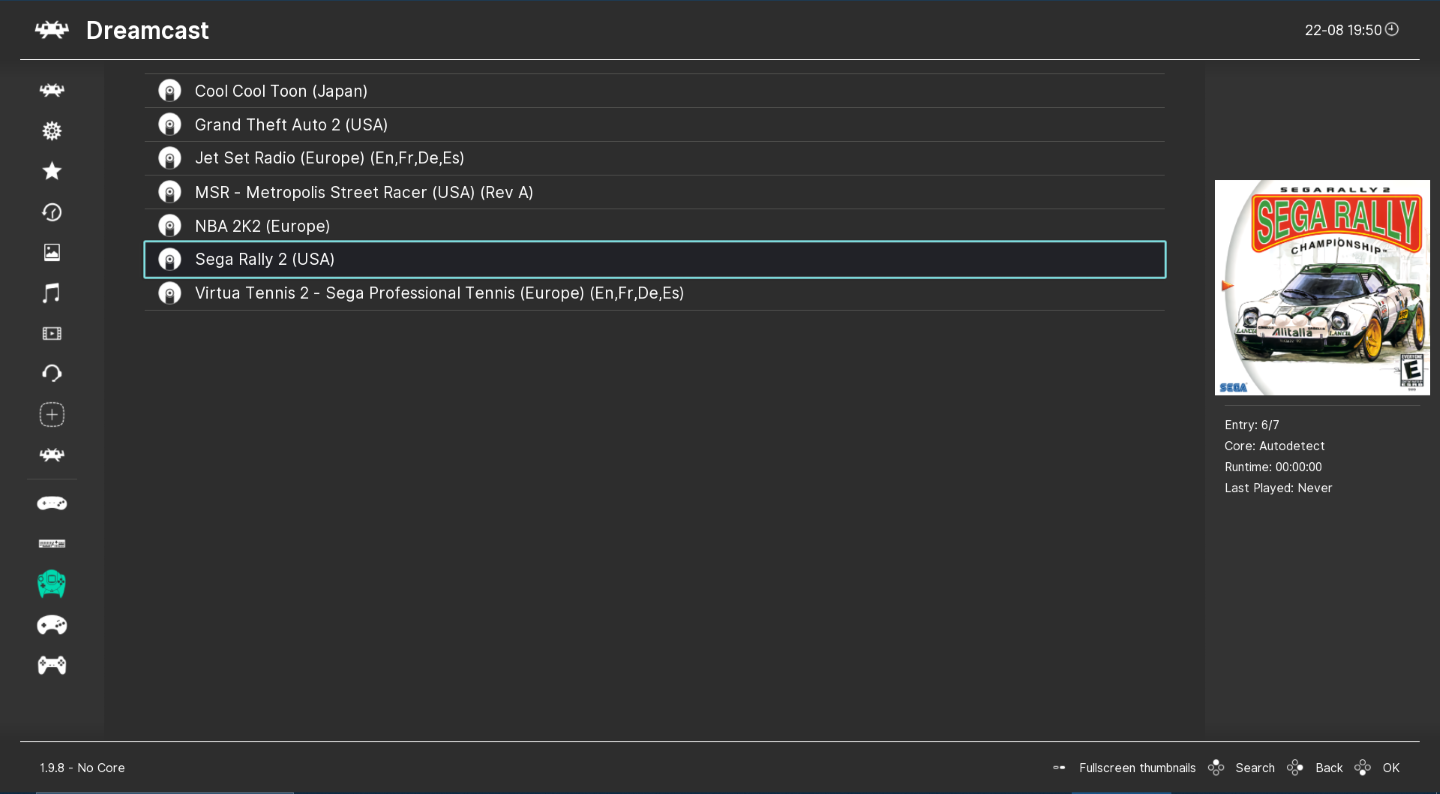
(Tín dụng: RetroArka)
Điểm nổi bật của việc sử dụng RetroArch là nó đa nền tảng. Nó sẽ hoạt động liền mạch trên sàn Steam của bạn (trên thực tế, nó có sẵn trực tiếp thông qua cửa hàng Steam), PC, thiết bị di động hoặc Xbox. Điều này có nghĩa là bạn có thể chuyển trò chơi và cài đặt trên nhiều thiết bị. Nếu bạn định chơi ROM trên nhiều nền tảng thì đây là lựa chọn tốt nhất.
Tuy nhiên, có thể khó cài đặt và sử dụng vì bạn cần cài đặt một hệ thống quản lý thư viện riêng như Steam ROM Manager(Opens in a new window) hoặc Emulation Station DE(Opens in a new window). Tuy nhiên, vì RetroArch là mã nguồn mở nên nó đã được sử dụng để phát triển các chương trình khác như EmuDeck.
Đây là giải pháp giả lập Steam Deck tất cả trong một yêu thích của chúng tôi. Quá trình cài đặt diễn ra nhanh chóng, dễ dàng và có thể tùy chỉnh nếu bạn thành thạo những gì mình cần. Nó cung cấp quyền truy cập vào một số lượng lớn trình giả lập cho nhiều bảng điều khiển cổ điển, vì vậy bạn luôn có thể tìm thấy thứ gì đó để chơi.
Nó cũng có giao diện rõ ràng sẽ giúp bạn điều chỉnh cài đặt cho từng trình giả lập, bao gồm tỷ lệ khung hình và trình đổ bóng. Bạn cũng có thể làm việc với Steam ROM Manager để quản lý thư viện của mình. Thoạt nhìn, nó có vẻ phức tạp, nhưng nó thực hiện công việc tuyệt vời là luôn cập nhật mọi thứ trong thư viện Steam của bạn.
Nhược điểm duy nhất của chúng tôi với EmuDeck là trước tiên bạn phải cài đặt một trình duyệt trên sàn Steam của mình để cài đặt nó.
Làm thế nào để cài đặt emudec
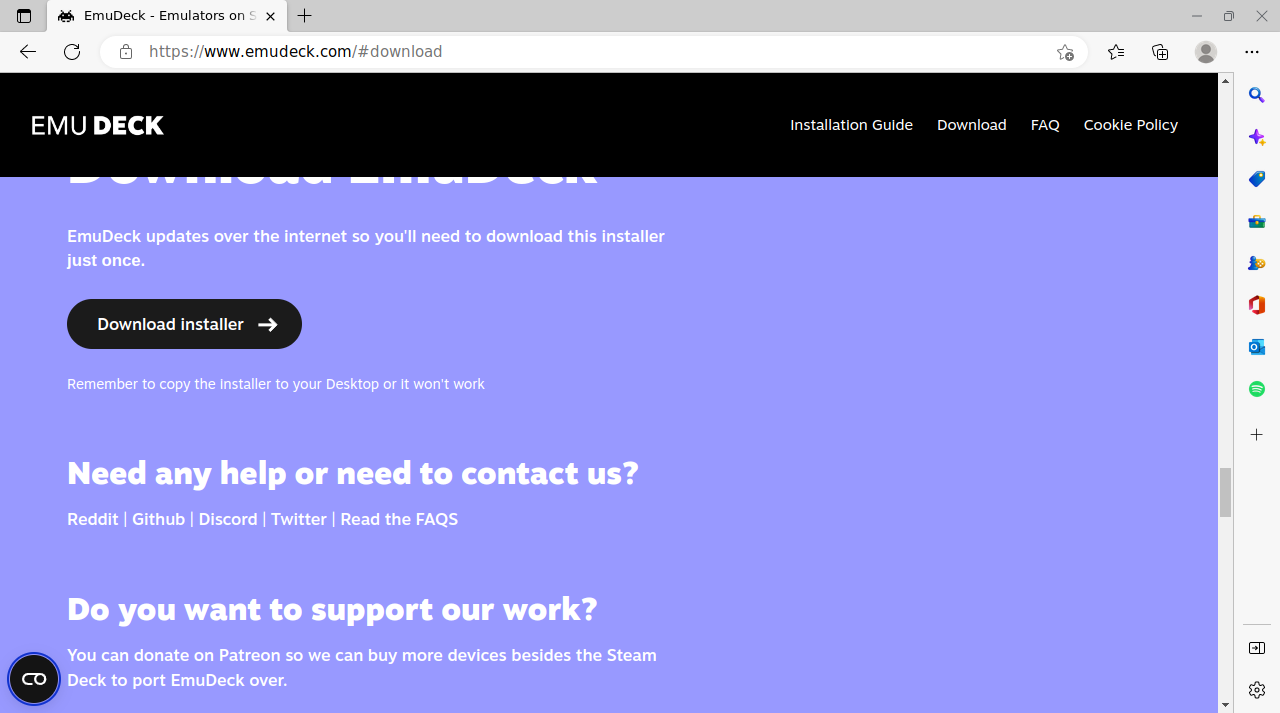
(Tín dụng: Carly Velocci)
Với mục đích của hướng dẫn này, chúng tôi sẽ trình bày các bước để cài đặt EmuDeck. Điều đầu tiên bạn cần làm là cài đặt trình duyệt web trên sàn Steam của mình. Chúng tôi đã sử dụng Microsoft Edge mà chúng tôi phát hiện ra bằng cách chuyển sang chế độ máy tính để bàn (nhấn nút nguồn > “Chuyển sang màn hình nền”).
Sau đó nhấp vào biểu tượng “Khám phá” ở góc dưới cùng bên trái (trông giống như một chiếc túi mua sắm) và tìm trình duyệt bạn chọn.
Sau khi trình duyệt được cài đặt, hãy truy cập emudeck.com (Mở trong cửa sổ mới) và nhấp vào tải xuống trình cài đặt trên trang. Thay vì chỉ cài đặt nó từ đó, trước tiên bạn cần di chuyển trình cài đặt sang máy tính để bàn của mình. Chỉ cần nhấp và kéo nó từ thư mục tải xuống của bạn. Khi nó đã được di chuyển, bạn có thể nhấp đúp vào biểu tượng để khởi chạy nó. Nhấp vào “Tiếp tục” khi Steam Deck hỏi bạn có muốn chạy nó không và nó sẽ khởi chạy thông qua bảng điều khiển.
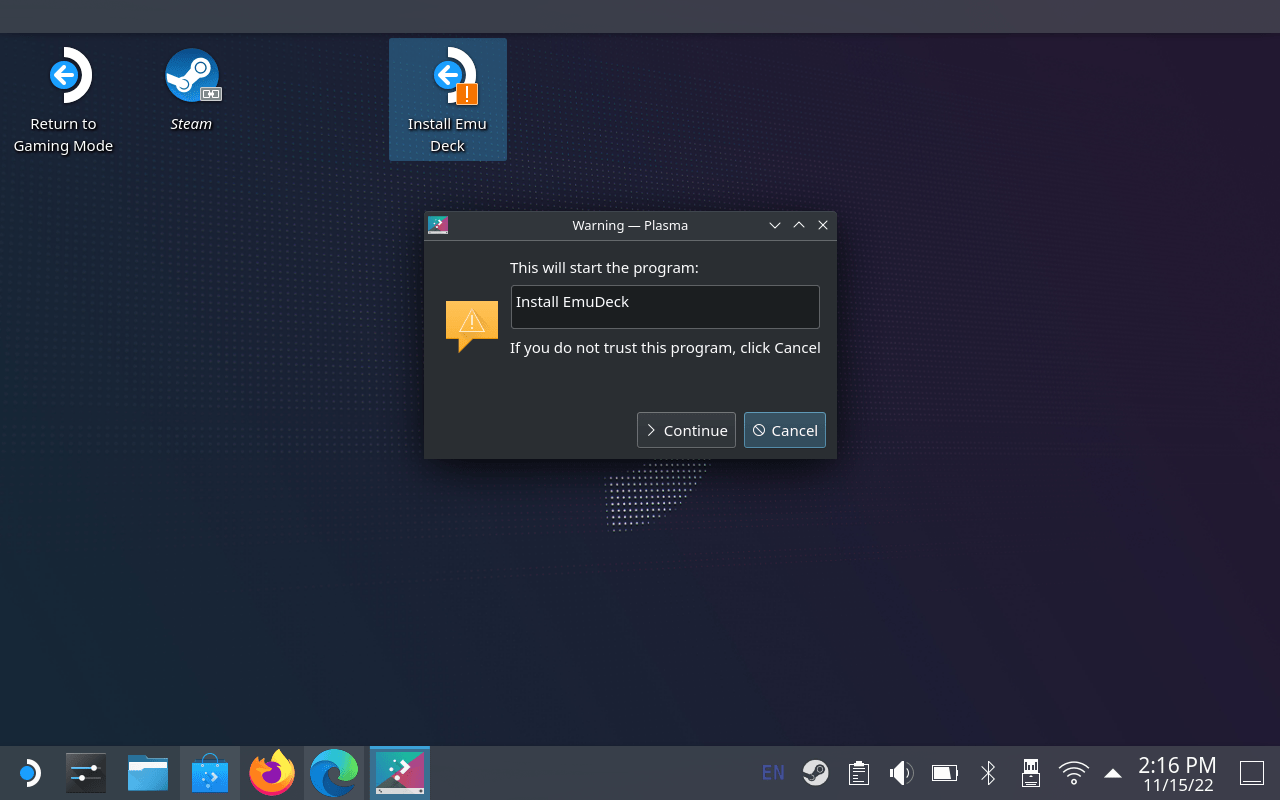
(Tín dụng: Carly Velocci)
Khi hoàn tất, trình cài đặt sẽ mở ra. EmuDeck có hai tùy chọn cài đặt: chế độ đơn giản và chế độ người dùng. Chúng tôi khuyên bạn nên sử dụng chế độ dễ dàng nếu đây là lần đầu tiên của bạn, nhưng nếu bạn biết mình đang làm gì, bạn có thể chọn chế độ tùy chỉnh.
Cái sau sẽ cho phép bạn cài đặt một số trình giả lập nhất định và điều chỉnh cài đặt của chúng, chẳng hạn như nhấp nháy màn hình hoặc tỷ lệ khung hình. Tất cả những gì bạn phải làm bây giờ là nhấp vào “Tiếp tục” để cài đặt EmuDeck.
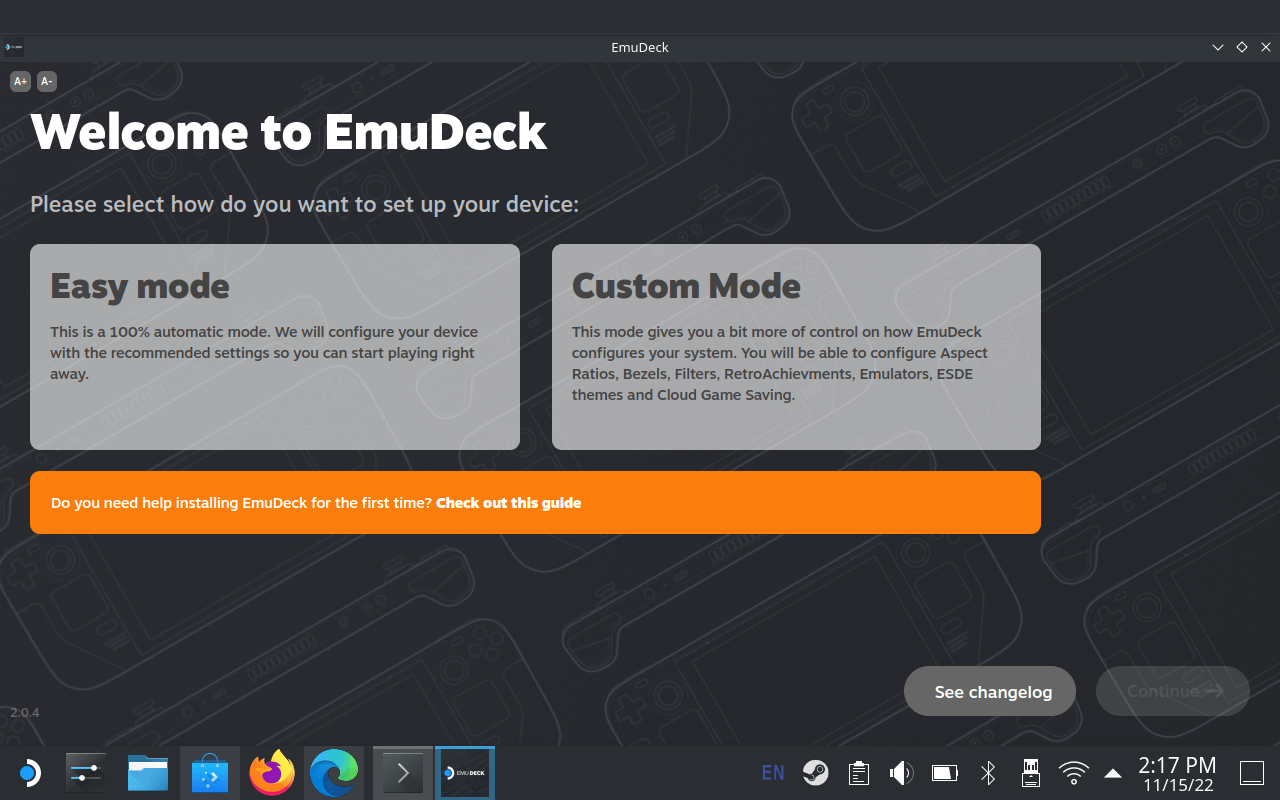
(Tín dụng: Carly Velocci)
Bây giờ bạn cần mở Steam ROM Manager để thêm trình giả lập vào thư viện Steam của mình. Và thật may mắn cho chúng tôi, nó đi kèm với EmuDeck. Bạn có thể thực hiện việc này bằng cách nhấp vào nút “Khởi chạy Trình quản lý ROM Steam” ở cuối màn hình cài đặt cuối cùng hoặc bằng cách ở chế độ máy tính để bàn và mở Steam.
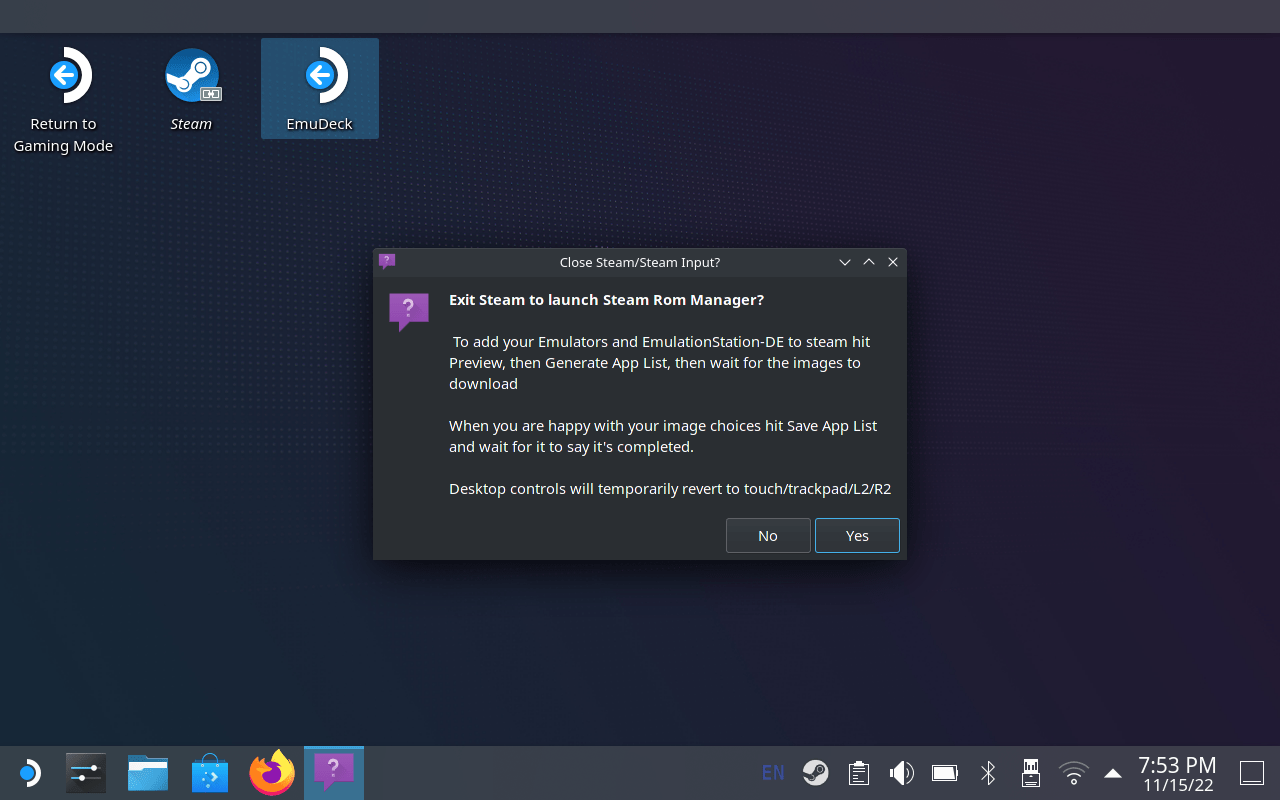
(Tín dụng: Carly Velocci)
Tìm Steam ROM Manager và mở nó. Bạn sẽ nhận được một cửa sổ bật lên hỏi xem bạn có muốn đóng Steam để mở Steam ROM Manager không. Nhấp vào Có. Trình quản lý Steam ROM có vẻ phức tạp, nhưng với mục đích của chúng tôi, chỉ cần nhấp vào Xem trước ở góc trên cùng bên trái và nhấp vào Tạo danh sách ứng dụng.
Điều này sẽ điền vào tất cả các trình giả lập và trò chơi mà bạn đã cài đặt cùng với giao diện của chúng. Khi bạn hoàn tất, hãy nhấp vào Lưu danh sách ứng dụng.
Được giới thiệu bởi các biên tập viên của chúng tôi
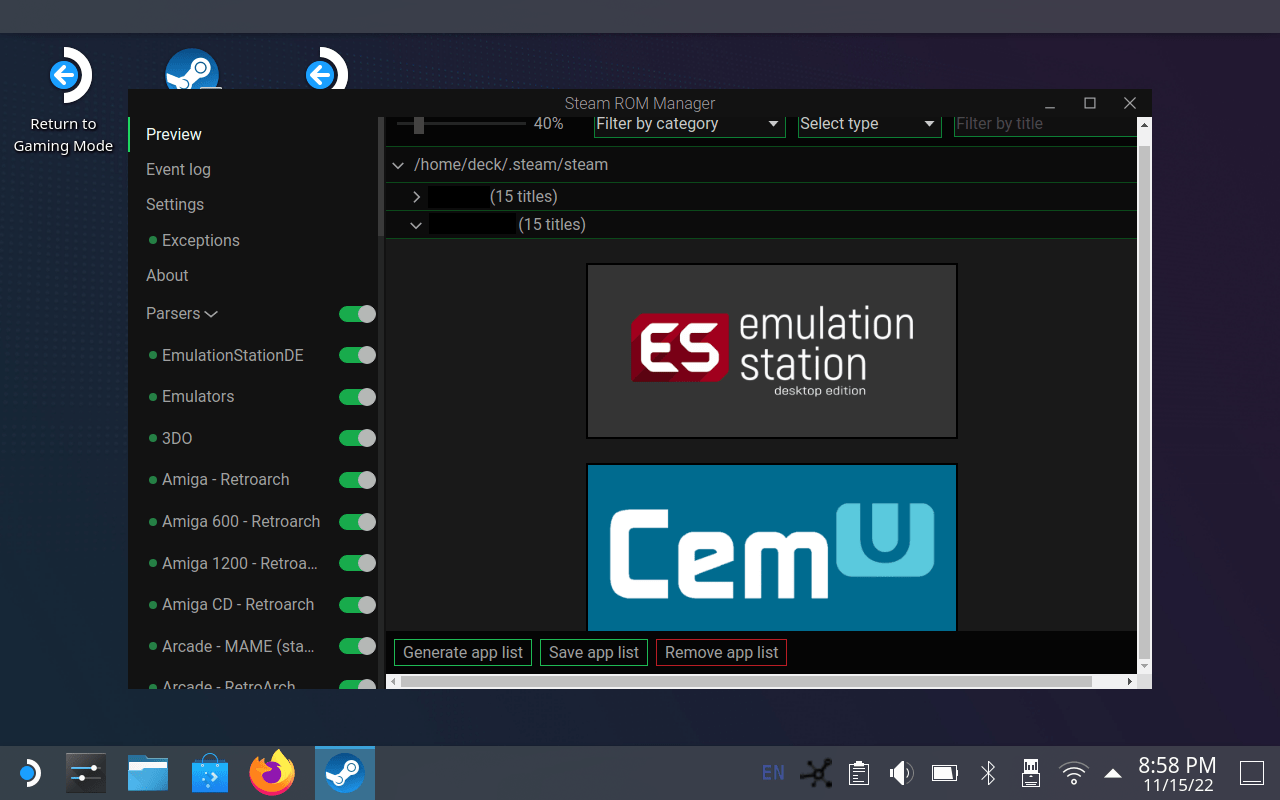
(Tín dụng: Carly Velocci)
Lưu ý rằng việc mở chương trình này sẽ thay đổi cài đặt bộ điều khiển của bạn cho chế độ máy tính để bàn, loại bỏ chức năng chuột và di chuyển các lần nhấp sang các phím phía sau. Đây là tạm thời và nó sẽ trở lại bình thường sau khi bạn đóng và mở lại chế độ máy tính để bàn sau khi toàn bộ quá trình này hoàn tất.
Nếu không, bạn đã hoàn tất. Nếu quay lại chế độ trò chơi, bạn sẽ thấy trình giả lập mới cài đặt của mình trong Steam.
Cách cài đặt BIOS và ROM trong EmuDeck
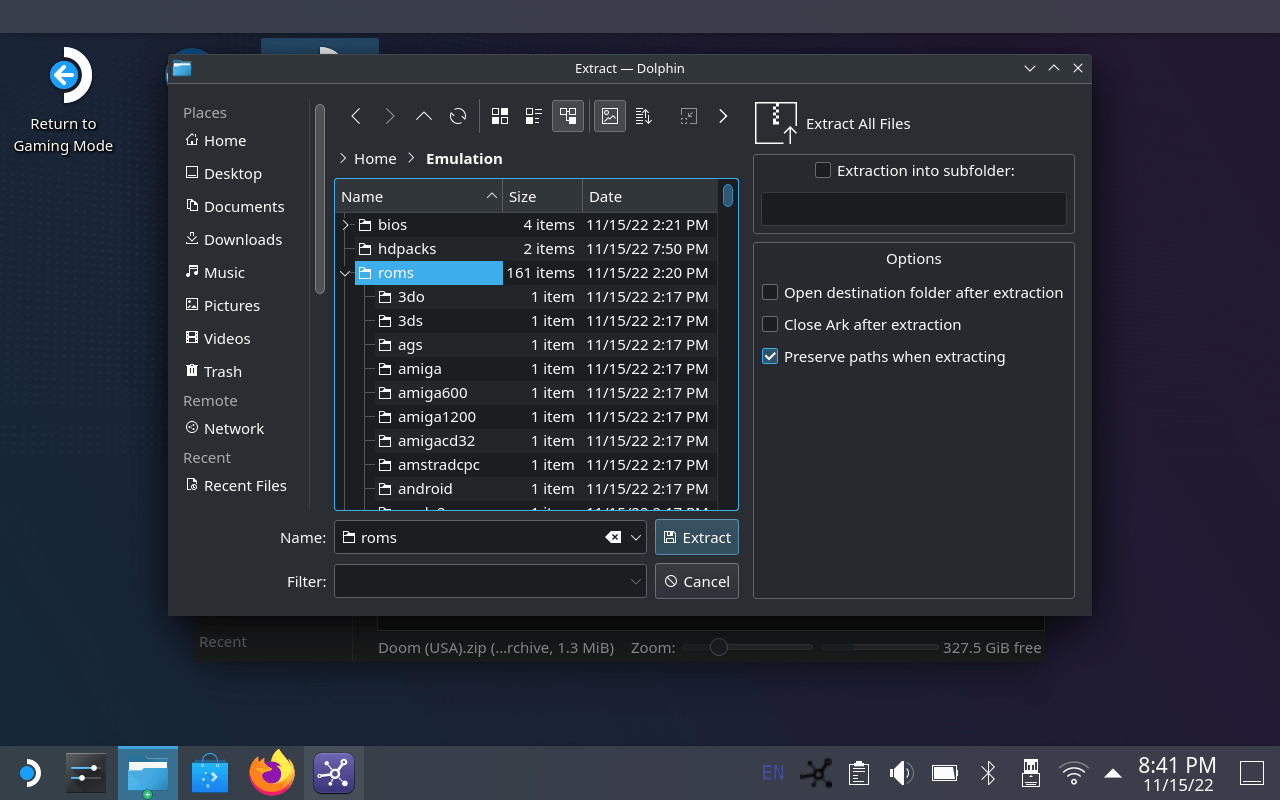
(Tín dụng: Carly Velocci)
Nhưng trình giả lập không có trò chơi chạy trên đó là gì? Đây là lúc ROM (và đôi khi là BIOS) phát huy tác dụng. Mặc dù chúng tôi không thể nói rằng bạn nên tìm các tệp này, nhưng chúng tôi có thể cho bạn biết cách cài đặt chúng qua EmuDeck.
Đầu tiên, tìm và tải xuống các tệp có liên quan. Bạn có thể thực hiện việc này thông qua trình duyệt trên sàn Steam hoặc từ máy tính của mình và chuyển chúng qua một chương trình như Warpinator(Mở trong một cửa sổ mới).
Bây giờ bạn cần di chuyển chúng vào các thư mục EmuDeck tương ứng. EmuDeck giúp việc này trở nên dễ dàng bằng cách thêm các thư mục trống có tên của từng bảng điều khiển được hỗ trợ vào sàn Steam của bạn trong khi cài đặt.
Nếu bạn đã cài đặt EmuDeck vào bộ nhớ trong, hãy mở trình quản lý tệp và nhấp vào Thi đua > roms. Bạn sẽ thấy danh sách bảng điều khiển và các nền tảng khác được liệt kê tại đây. Chỉ cần lấy ROM từ thư mục tải xuống và di chuyển nó vào đúng thư mục.
Quá trình cài đặt BIOS cũng tương tự. Nhiều trình giả lập đã cài đặt đã có BIOS, nhưng nếu bạn mở trình giả lập và thông báo rằng bạn cần một tệp cụ thể, bạn sẽ cần hoàn thành bước bổ sung này. Tìm BIOS trực tuyến, tải các tệp lên sàn Steam của bạn, sau đó di chuyển chúng đến Mô phỏng > BIOS.
Điều chỉnh cài đặt để làm cho mọi thứ đúng
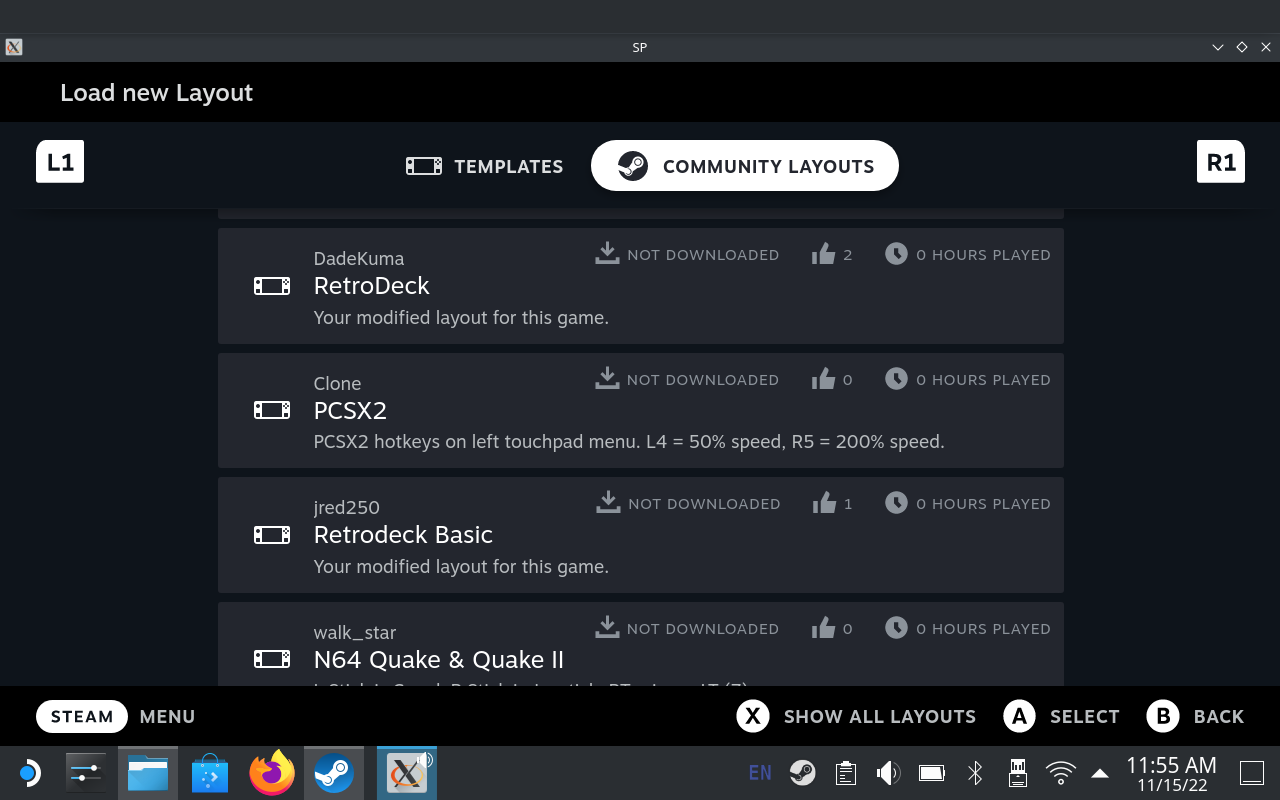
(Tín dụng: Carly Velocci)
Việc chơi trò chơi dễ dàng như thế nào tùy thuộc vào trình giả lập và chính trò chơi. Ví dụ: một số trò chơi sử dụng sơ đồ điều khiển cũ hơn nhiều không hiển thị tốt trong sàn Steam, trong khi những trò chơi khác sẽ yêu cầu điều chỉnh cài đặt độ phân giải hoặc hình ảnh.
Đối với các điều khiển, bạn có thể đính kèm một bộ điều khiển riêng hoặc đặt một bố cục cụ thể. Tất cả các trình giả lập mà tôi đã thử nghiệm khi viết hướng dẫn này đều có bố cục riêng nhờ cộng đồng Steam và tôi có thể tự do chuyển đổi giữa chúng cho đến khi tìm thấy trình giả lập mà mình thích.
Về hiệu ứng hình ảnh, mỗi trình giả lập có các cài đặt đặc biệt riêng có thể cải thiện chất lượng đồ họa hoặc thêm các bộ lọc khiến bạn trông giống như đang chơi trên màn hình TV cũ.